
תוכנה זו תשמור על מנהלי ההתקנים שלך, ובכך תשמור עליך מפני שגיאות מחשב נפוצות ותקלות חומרה. בדוק את כל הנהגים שלך כעת בשלושה שלבים פשוטים:
- הורד את DriverFix (קובץ הורדה מאומת).
- נְקִישָׁה התחל סריקה למצוא את כל הנהגים הבעייתיים.
- נְקִישָׁה עדכן מנהלי התקנים כדי לקבל גרסאות חדשות ולהימנע מתקלות במערכת.
- DriverFix הורד על ידי 0 קוראים החודש.
ה תפריט הקשר נפתח בעת לחיצה ימנית על שולחן העבודה או על קיצור דרך לתיקייה, לקובץ ולתוכנה. זה פותח תפריט קטן עם מגוון אפשרויות וקיצורי דרך שימושיים. Windows 10 אינו כולל אפשרויות מובנות להתאמה אישית של תפריטים אלה, אך עדיין תוכל להגדיר אותם מחדש על ידי עריכת הרישום בעצמך או באמצעות תוכנה נוספת. אלה כמה מחבילות התוכנה של צד שלישי עבור Windows 10 שאפשר להתאים אישית את תפריט ההקשר איתן.
הוסף תוכנות וקיצורי דרך חדשים לתפריט ההקשר לשולחן העבודה
עורך תפריט ההקשר הוא כלי עזר טוב להוספת תוכנות וקיצורי דרך לאתר לתפריט ההקשר של שולחן העבודה באמצעות. הוסף תוכנית זו ל- Windows 10 על ידי לחיצה על הורד קובץ לַחְצָן בעמוד זה
. זה נשמר כתיקיית Zip דחוסה, שניתן לדחוס אותה מחדש על ידי פתיחתה בסייר הקבצים ובחירה חלץ הכל. פתח את התוכנה מהתיקיה שחולצה.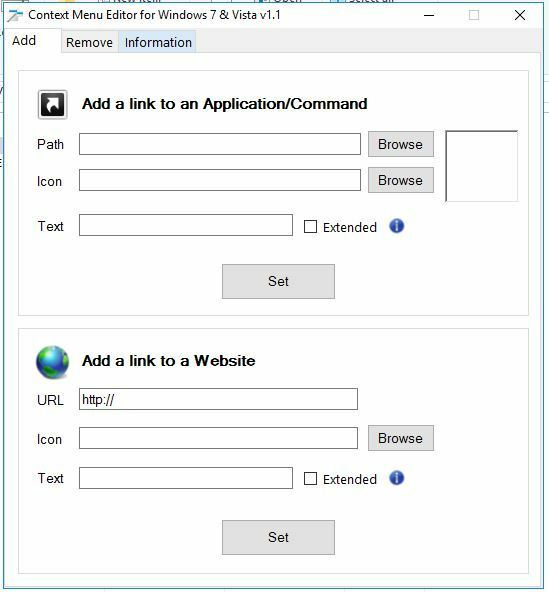
- לאחר שפתחתם את החלון למעלה, תוכלו ללחוץ על ה- לְדַפדֵף כפתור לצד תיבת הטקסט נתיב לבחירת קיצור דרך לתכנית להוספה לתפריט ההקשר.
- לאחר מכן הזן כותרת לקיצור הדרך בתיבת הטקסט.
- לחץ על מַעֲרֶכֶת לחץ על לחצן העכבר הימני על שולחן העבודה כדי לפתוח את תפריט ההקשר. עכשיו זה יכלול את קיצור הדרך לתוכנה שהוספת זה עתה.
- כדי להוסיף קיצור דרך לאתר חדש לתפריט, הזן כתובת אתר בתיבת הטקסט של כתובת האתר.
- הקלד כותרת לאתר בתיבת הטקסט.
- לחץ על מַעֲרֶכֶת כפתור בתחתית החלון. לאחר מכן תוכל לפתוח את דף האתר על ידי לחיצה על קיצור הדרך החדש בתפריט ההקשר.
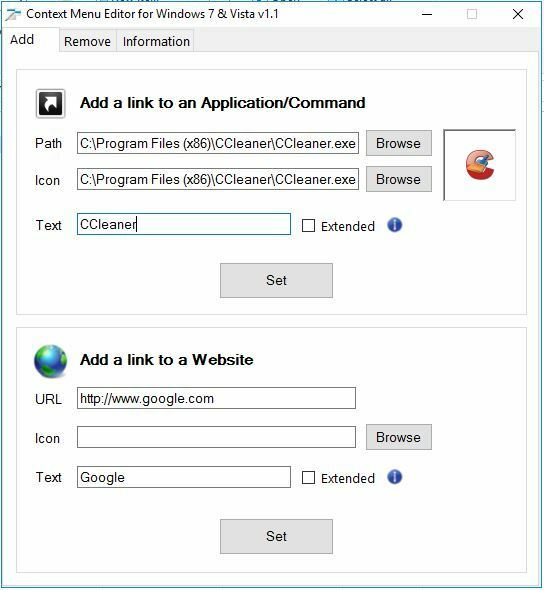
הוסף קיצורי דרך חדשים לקובץ לתפריט ההקשר
לא ניתן להוסיף קיצורי דרך לקבצים למסמכים ותמונות לתפריט ההקשר באמצעות עורך תפריט ההקשר. לשם כך הוסף תפריט קובץ כלים ל- Windows 10 מ סופטפדיה. נְקִישָׁה הורד בדף זה כדי לשמור את ההתקנה שלו, והריץ דרך תוכנית ההתקנה כדי להוסיף את התוכנית לשולחן העבודה או למחשב הנייד שלך.
- לאחר שפתחת את חלון התוכנית למטה, לחץ פקודות של תפריט קובץ כלים אם זה עדיין לא נבחר.
-
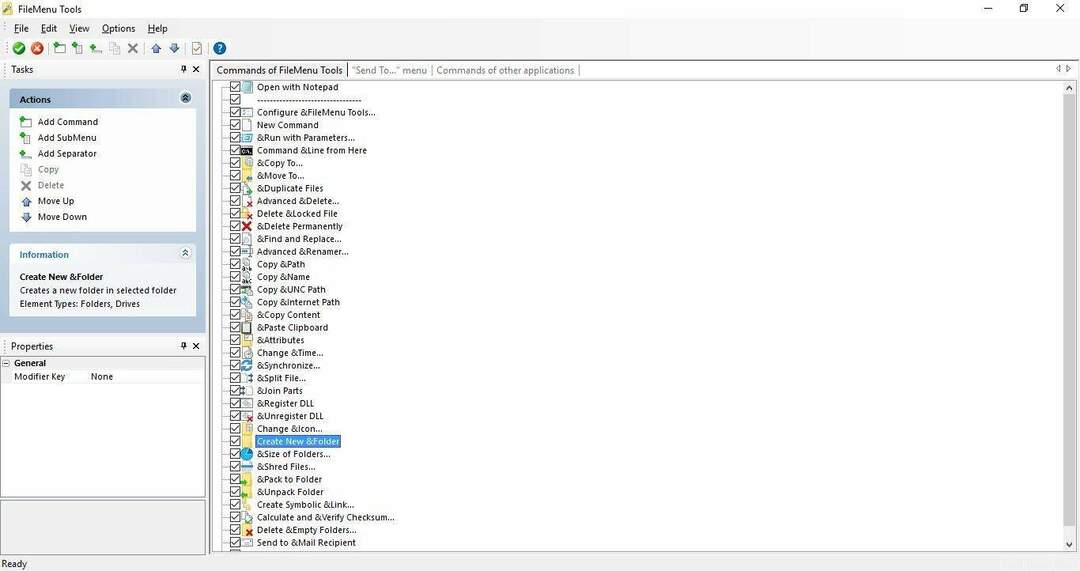 לחץ על הוסף פקודה כדי להוסיף קיצור דרך חדש.
לחץ על הוסף פקודה כדי להוסיף קיצור דרך חדש. - אתה יכול לבחור הפעל תוכנית מהתפריט הנפתח Action.
- לחץ בתוך תיבת התוכנית ולחץ על כפתור... כדי לבחור קובץ לפתיחת קיצור הדרך.
- לִמְחוֹק פיקוד חדש מתיבת הטקסט תפריט והזן שם את שם הקובץ.
- לאחר מכן לחץ על החל שינויים לַחְצָן.
- עליך ללחוץ לחיצה ימנית על שולחן העבודה כדי לפתוח את תפריט ההקשר, שכולל כעת חדש תפריט קובץ כלים תפריט משנה עם מגוון אפשרויות נוספות. זה יכלול גם את קיצור הדרך לקובץ החדש שהוספת אליו. לחץ על קיצור הדרך ובחר תוכנית לפתיחת הקובץ איתה.
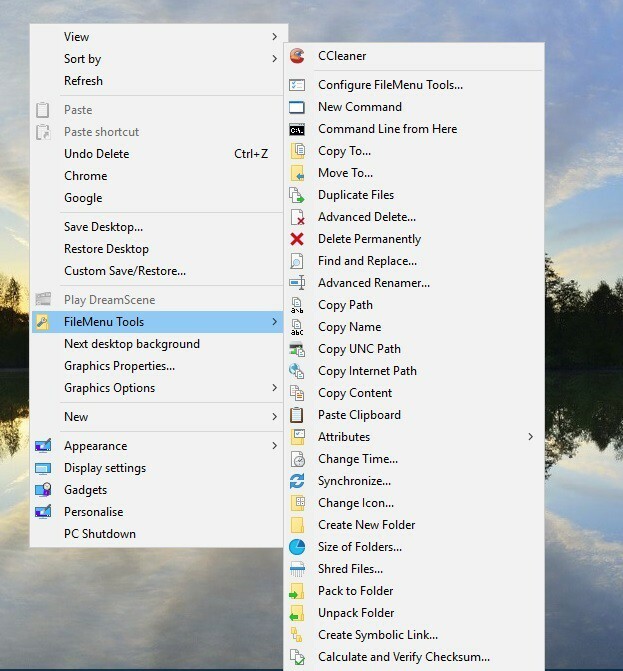
התאם אישית את התפריט שלח לתפריט
- תפריטי הקשר של תיקיות כוללים א לשלוח ל תפריט, שאותו תוכלו גם להתאים אישית תפריט קובץ כלים. לשם כך לחץ תפריט "שלח אל" על חלון התוכנה כמטה.
-
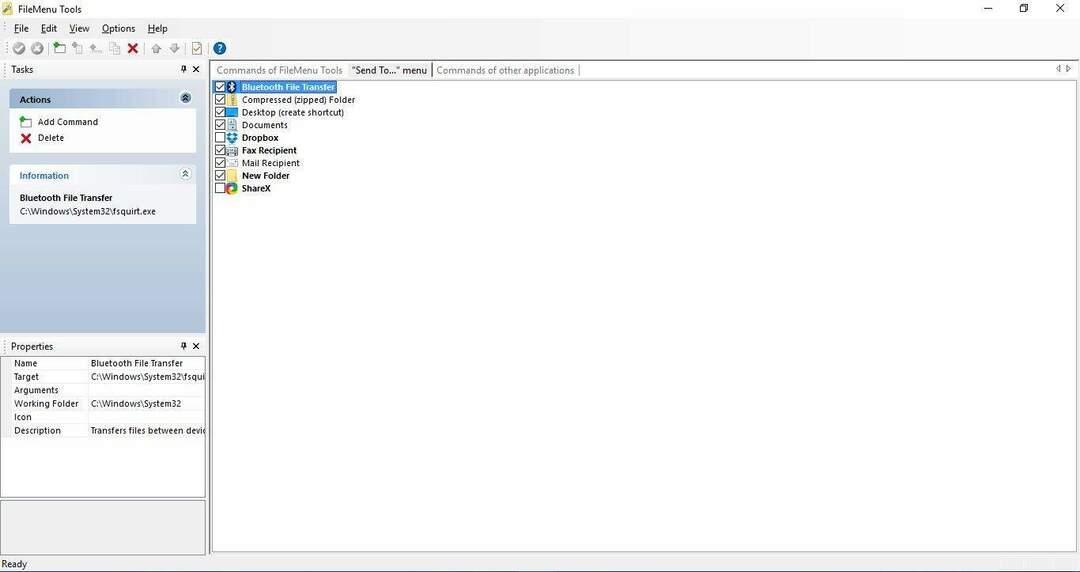 אתה יכול לִמְחוֹק פריטים שכבר נמצאים על לשלוח לתפריט משנה על ידי בחירתם ולחיצה על מחק.
אתה יכול לִמְחוֹק פריטים שכבר נמצאים על לשלוח לתפריט משנה על ידי בחירתם ולחיצה על מחק.
- כדי להוסיף פריט ל- לשלוח לתפריט משנה, בחר הוסף פקודה משמאל.
- בחר בתיבה שם והזן כותרת לפריט.
- לחץ על תיבת היעד והזן נתיב תיקיה עבור ה- לשלוח ל פריט. לחלופין, תוכל ללחוץ על כפתור... כדי לבחור exe קוֹבֶץ.
-
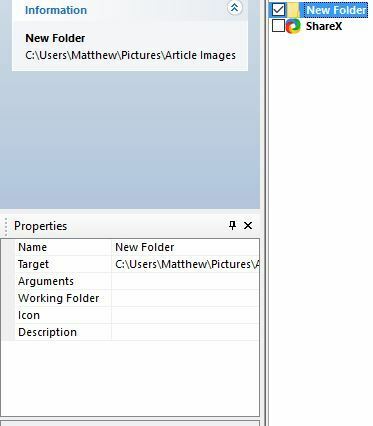 לחץ על החל שינויים כפתור ליישום החדש לשלוח ל הגדרות תפריט.
לחץ על החל שינויים כפתור ליישום החדש לשלוח ל הגדרות תפריט.
מחק את אפשרויות וקיצורי הדרך של תוכנת צד שלישי בתפריט ההקשר
- חלק מתוכנות צד שלישי מוסיפות קיצורי דרך ואפשרויות חדשות לתפריט ההקשר. אתה יכול למחוק אותם על ידי בחירה פקודות של יישומים אחרים על תפריט קובץ חלון כלים כמפורט להלן. שים לב שאתה גם צריך לרוץ תפריט קובץ כלים כמנהל לִמְחוֹק פריטי צד שלישי בתפריטי ההקשר.
-
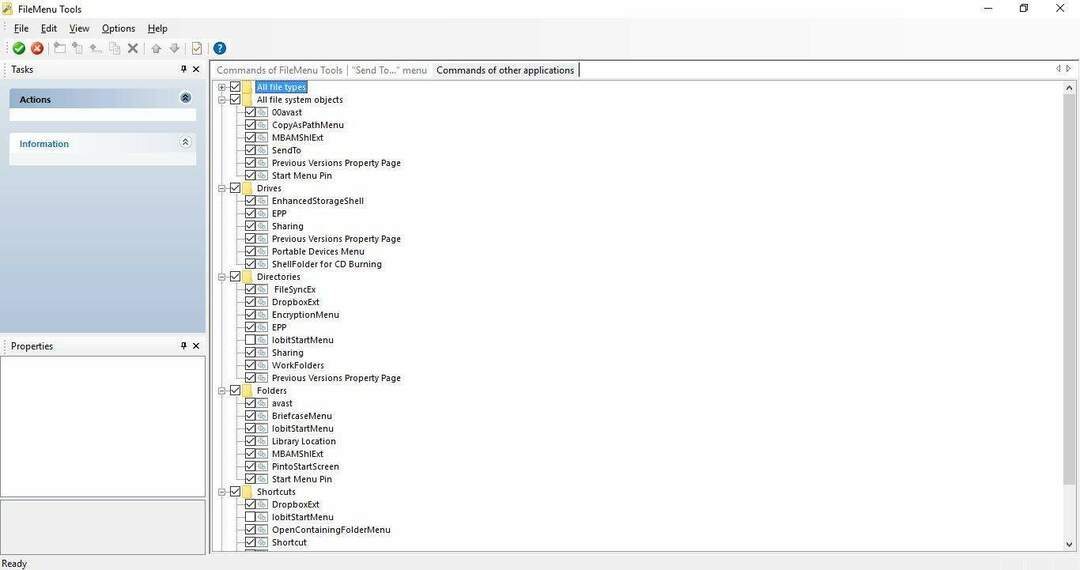 כעת לחץ על תיבות הסימון שנבחרו שם כדי להסיר את הפריטים מתפריט ההקשר.
כעת לחץ על תיבות הסימון שנבחרו שם כדי להסיר את הפריטים מתפריט ההקשר. - לחץ על החל שינויים כפתור ל לִמְחוֹק את פריטי תפריט ההקשר של התוכנה.
הוסף קבצים חדשים לחדש תפריט משנה
תפריט ההקשר כולל א חָדָשׁתפריט משנה שממנו תוכלו לבחור להגדיר סוגי קבצים חדשים ולהוסיף אותם לשולחן העבודה. אתה יכול להוסיף פורמטים נוספים של קבצים לכך תפריט משנה עם משפר קליק ימני. בחר לחץ באמצעות לחצן העכבר הימני על Enhancerבעמוד זה כדי להוסיף את הגרסה החינמית לשולחן העבודה שלך. לאחר מכן הפעל את התוכנה ובחר עורך תפריטים חדש כדי לפתוח את החלון שמוצג ישירות למטה.
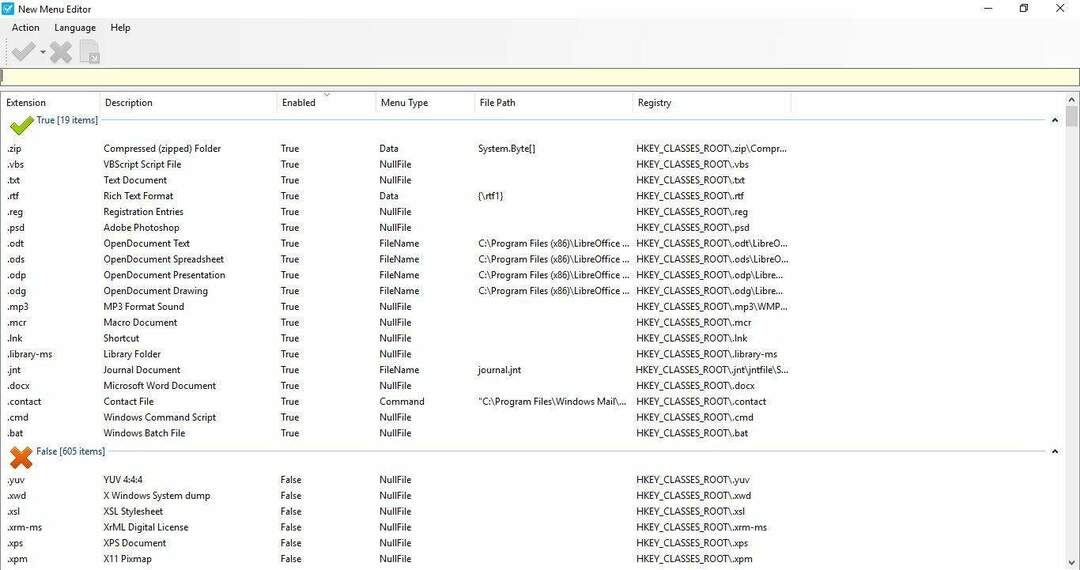
- בחר פורמט קובץ להוסיף ל- חָדָשׁ תפריט מרשימת False.
- לחץ על כפתור הסימון הירוק.
- אז אתה אמור למצוא את פורמט הקובץ ב- חָדָשׁתפריט משנה לאחר מספר דקות (אך אם אינך מפעיל מחדש את Windows). אתה יכול ללחוץ לחיצה ימנית על שולחן העבודה ולבחור חָדָשׁ כדי לפתוח את תפריט המשנה המוצג ישירות למטה.
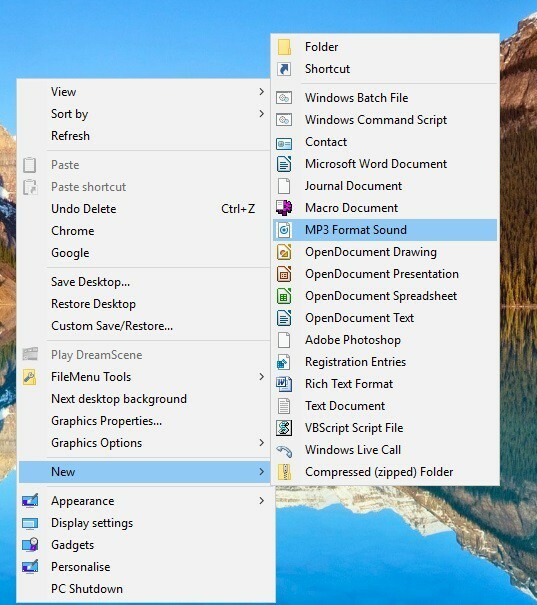
הוסף שקיפות וצבעים חדשים לתפריט ההקשר
מלבד הוספה והסרה של קיצורי דרך ואפשרויות מתפריט ההקשר, ניתן להוסיף מעט שקיפות וצבעים חדשים אליו באמצעות Moo0 תפריט שקוף. אתה יכול ללחוץ הורד בתפריט השקוף Moo0 סופטפדיה עמוד כדי לשמור את המתקין שלה. פתח את קובץ ההתקנה כדי להוסיף אותו ל- Windows 10.
- כאשר התוכנה פועלת, לחץ לחיצה ימנית על סמל מגש המערכת שלה ובחר שקיפות בתפריט.
- בחר ערך שקיפות מהתפריט.
- לאחר מכן לחץ באמצעות לחצן העכבר הימני על שולחן העבודה כדי לפתוח את תפריט ההקשר החדש והשקוף שלך, כפי שמוצג להלן.
-
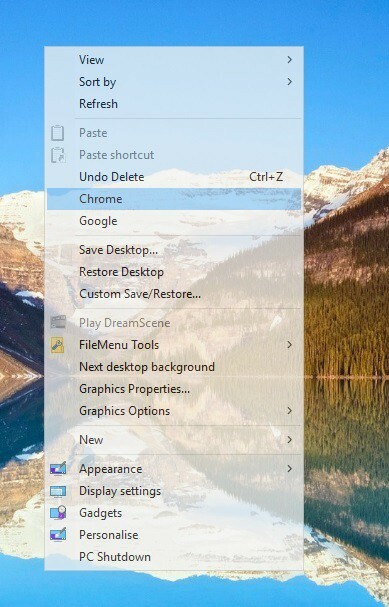 להוספת צבעים חדשים לחץ תפריט עור בתפריט התוכנה כדי לפתוח את תפריט משנהמוצג ישירות למטה.
להוספת צבעים חדשים לחץ תפריט עור בתפריט התוכנה כדי לפתוח את תפריט משנהמוצג ישירות למטה. -
 בחר אפשרות צבע מאותו תפריט ולחץ באמצעות לחצן העכבר הימני שוב על שולחן העבודה כדי לפתוח את תפריט ההקשר המותאם אישית כמפורט להלן. שים לב שזה יכול גם לְשַׁנוֹת צבעי תפריט ביישומים אחרים.
בחר אפשרות צבע מאותו תפריט ולחץ באמצעות לחצן העכבר הימני שוב על שולחן העבודה כדי לפתוח את תפריט ההקשר המותאם אישית כמפורט להלן. שים לב שזה יכול גם לְשַׁנוֹת צבעי תפריט ביישומים אחרים.
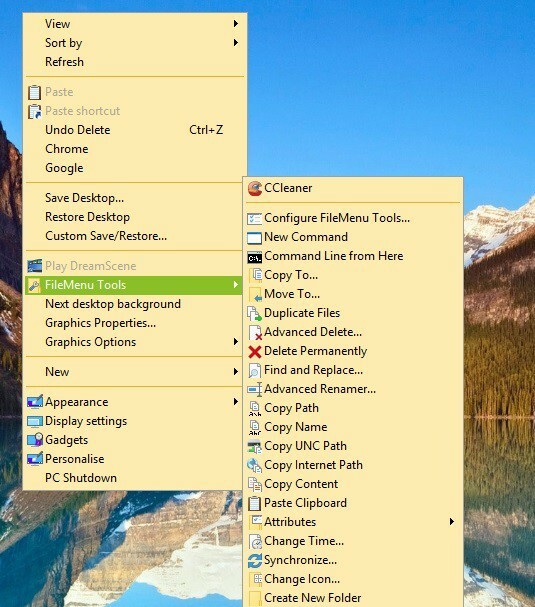
אז ישנן דרכים רבות שתוכלו לעשות התאם אישית את תפריט ההקשר עם התוכניות האלה. תפריט ההקשר נותן לך דרך חדשה לחלוטין להגדיר קיצורי דרך לתוכנות, קבצים, אתרים ואפשרויות מערכת. על ידי הרחבת תפריטי ההקשר, תוכל להסיר קיצורי דרך לשולחן העבודה ולתפריט התחל.

